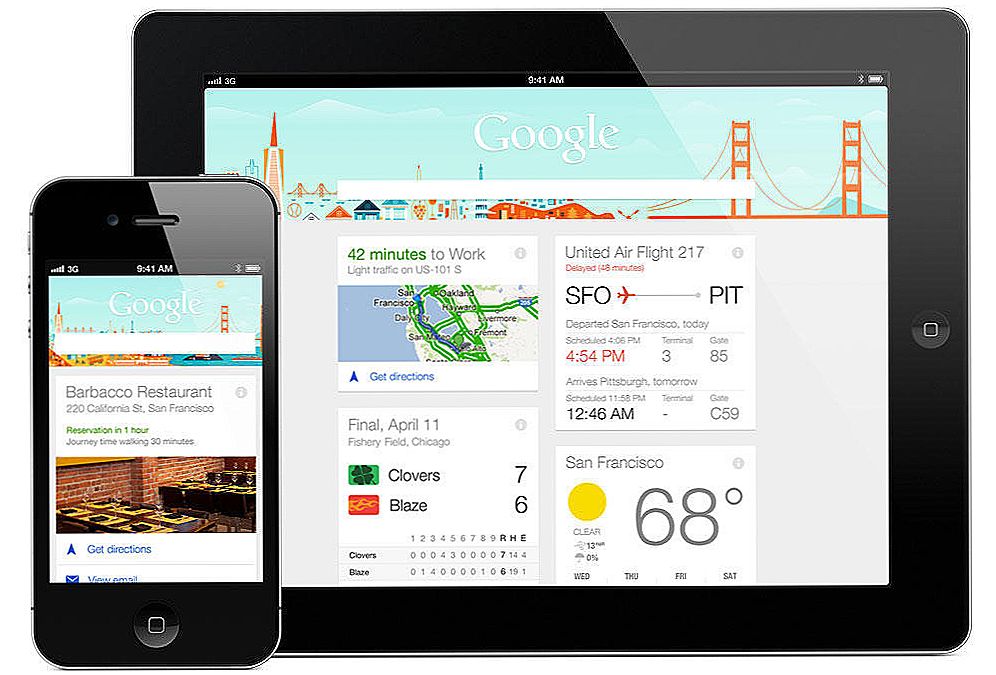Archiver sú programy, ktoré môžu znížiť veľkosť súboru. Väčšina archívov používa na odosielanie súborov e-mailom, pretože s ich pomocou môžete znížiť návštevnosť a skombinovať niekoľko súborov do jedného archívu. Moderné programy navyše ponúkajú množstvo ďalších pohodlných funkcií, ako je nastavenie hesla pre archív, rozdelenie jedného súboru na niekoľko častí atď. V tomto článku sa budeme snažiť zistiť, ako používať 7-Zip, jeden z najpopulárnejších programov pre archiváciu dát na webe.

obsah
- 1 7-Zip, čo je tento program
- 2 Ako nainštalovať 7-Zip na systém Windows 7 alebo iný operačný systém
- 3 Ako používať 7-Zip v systéme Windows 10 a inom operačnom systéme
- 4 Ako odstrániť 7-zips?
- 5 výsledok
7-Zip, čo je tento program
Zvýraznite hlavné výhody používania 7-Zip:
- Archivátor je verejne prístupný, jeho používanie je úplne zadarmo;
- Na stiahnutie programu nepotrebujete registráciu;
- Ak používate program, aktivácia nie je potrebná: žiadne skúšobné testovacie obdobia - stiahnuté a okamžité použitie;
- 7-Zip efektívnejšie redukuje súbory vďaka svojej vlastnej metóde kompresie;
- Čas strávený na kompresiu alebo dekompresi súborov prostredníctvom 7-Zip je menší ako čas podobných programov;
- Pracuje v mnohých rôznych formátoch.
- K dispozícii je funkcia nastavenia hesla;
- Môže byť použitý ako "vodič";
- Môžete písať príkazy;
- Je inštalovaný takmer vo všetkých známych prevádzkových funkciách vrátane Windows a Linux;
- Funguje na zastaraných počítačoch;
- Odpovede na otázky vyplývajúce z používania programu nájdete na oficiálnom fóre;
- Jednoduché intuitívne rozhranie, vhodné pre každého používateľa;
- 7-Zip vydané v 74 svetových jazykoch;
Ako nainštalovať 7-Zip na systém Windows 7 alebo iný operačný systém
Ak chcete nainštalovať archivátor, najprv ju nájdite na oficiálnej webovej stránke, kliknite na odkaz "Stiahnuť" a počkajte, kým sa inštalačný súbor zobrazí v priečinku na prevzatie. Veľkosť takéhoto súboru je v rozmedzí 1,5 MB.
Zvyčajne neexistuje žiadny problém s inštaláciou, pretože je to smiešne jednoduché: zvoľte cestu k inštalácii programu a kliknite na "Inštalovať". Podľa normy pre ukladanie systémových programov pomocou priečinka "Program Files", ktorý sa nachádza na disku C.
Po dokončení inštalácie sa teraz otvorí archív s programom 7-Zip. Program môžete otvoriť v ponuke "Štart", alebo tým, že prejdete do priečinka s programom, otvorte príslušný súbor s príponou ".exe".
Ako používať 7-Zip v systéme Windows 10 a inom operačnom systéme

Po otvorení nainštalovaného archivátora sa zobrazí okno s niekoľkými pracovnými priestormi:
- Nastavenia archívu;
- dirigent;
- Možnosti pre prácu so súbormi.
Nie je veľa funkcií na konfiguráciu programu, sú však dostatočné na pohodlné používanie bežného používateľa. Zaujímavou vlastnosťou archivátora je možnosť "Testovanie výkonnosti", pomocou ktorej môžete určiť stupeň efektívnosti archivátora.
Archivery inštalované na počítačoch s procesorom nad 2 GHz komprimujú za sekundu jeden megabajt informácií a do jednej sekundy rozbalia až dvacet megabajtov.
Archivácia súboru je veľmi jednoduchá - postupujte podľa intuície a zdravého rozumu. Treba poznamenať, že maximálny súbor kompresie, ak zadáte spôsob archivovania LZMA. Ak chcete, môžete do archívu vložiť heslo alebo vytvoriť samorozbaľovací exe-shnik.
Veľmi užitočnou funkciou programu je možnosť rozdeliť súbor na niekoľko častí. Pomáha to pri spracovaní veľkých videí. Napríklad, ak ste stiahli film v kvalite širokouhlého obrazu, veľkosť s najväčšou pravdepodobnosťou vám nedovolí napaľovať ho na DVD ako celok.Za týmto účelom rozdeľte film na niekoľko častí pomocou nášho archivátora a vypnite ho na disk zvlášť. Je dôležité určiť mieru kompresie, "ultra" a vyberte veľkosť častí, do ktorých sa film ako "DVD".

Ak chcete zabezpečiť správne komprimovanie alebo rozdelenie súborov, môžete použiť funkciu kontroly integrity. Ak to chcete urobiť, vyberte súbor, ktorý vyžaduje overovanie, nájdite položku "Test" v ponuke a kliknite na tlačidlo. Výsledkom kontroly bude okno s nájdenými alebo chýbajúcimi chybami.
Pre pokročilých používateľov, osobitný záujem je funkcia, ktorá umožňuje určiť kontrolný súčet (CRC a SHA-256) - je ďalší spôsob, ako overiť správnosť údajov získaných archivátor.
Zakúpením licencie disketu s operačným systémom alebo softvérom, všimnete si predpísaný kód pozostávajúci z arabských číslic a latinskej abecedy - to je kontrolný súčet, ktorý potvrdzuje pravosť zdroja.
Jednoducho povedané, kontrolný súčet je zárukou kvality produktu. Zistené, že kód udáva, že súbor nebol vystavený útokom hackerov a neobsahuje škodlivé vírusy.Takýto kód môžete zaregistrovať pre vlastný súbor tak, že naň kliknete pravým tlačidlom myši a vyberiete "Kontrolný súčet". V rozbaľovacom okne sa zobrazí kód vášho zdrojového kódu.
Ako odstrániť 7-zips?
Odinštalovanie archivátora je rovnako jednoduché ako jeho inštalácia. Všetko robíme rovnakým spôsobom ako pri každom inom programe: v ponuke Štart zvoľte "Štart", "Ovládací panel" a nájdite "Pridať alebo odstrániť programy".

Hľadáme archív 7-Zip a kliknite na tlačidlo "Odstrániť". Archiver sa začne automaticky odstraňovať z počítača.
výsledok
Vytvorme logickú líniu podľa vyššie uvedeného. 7-Zip je jedným z najpopulárnejších archívov, ktorý je ľahko použiteľný a efektívny. Okrem toho má niekoľko výhod oproti podobným programom, napríklad sa distribuuje bezplatne a nevyžaduje aktiváciu. Postupujte podľa pokynov uvedených v tomto článku a môžete ľahko vytvoriť archívy, rozdeliť súbory do niekoľkých častí a dať im heslá. Veľa šťastia v zvládnutí archivátora!